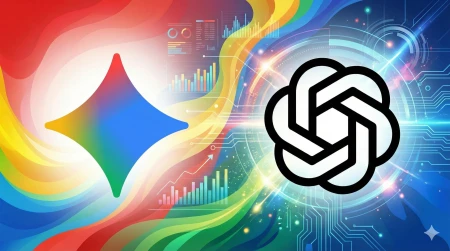كيف تشارك مستنداتك في Google Docs مع الآخرين؟
في عالمنا الرقمي اليوم، لم يعد العمل مقتصرًا على جهاز واحد أو مكان محدد، بل صار التعاون مع الآخرين جزءًا أساسيًا من أي مهمة أو مشروع. ومن بين الأدوات التي غيرت طريقة عملنا، تبرز خدمة Google Docs كأحد الحلول المجانية والقوية التي تقدمها جوجل لإدارة المستندات عبر الإنترنت.
فبدلًا من إرسال الملفات ذهابًا وإيابًا عبر البريد الإلكتروني والقلق من نسخ متعددة وتعديلات متفرقة، يتيح لك Google Docs مشاركة المستند مع الآخرين في لحظات، ومشاهدة التعديلات تُجرى أمامك في الوقت الفعلي.
تكمن قوة هذه الأداة في بساطتها؛ فهي تُمكنك تحديد من يطلع على مستندك، ومن يحق له تعديله، ومن يقتصر دوره على المشاهدة فقط. تجعلها هذه المرونة مثالية للعمل الجماعي، سواء في بيئة تعليمية بين الطلاب والمعلمين، أو في الشركات والفرق التي تحتاج لإنجاز المهام بسرعة وبدون فوضى.
والأهم أن كل ما تحتاجه هو حساب جوجل واتصال بالإنترنت، لتفتح أمامك مساحة عمل تعاونية تضمن أن يظل الجميع على نفس الصفحة دائمًا.
في هذا الدليل نشرح لك خطوة بخطوة كيف تشارك مستنداتك مع الآخرين عبر Google Docs. ونستعرض معًا الطرق المختلفة للتحكم في الصلاحيات وضمان أمان ملفاتك.
تغيير إعدادات المستند
للسماح للآخرين بالوصول إلى المستند الخاص بك، وتعديله إن أردت، يجب تغيير إعدادات المشاركة.
افتح صفحة مستندات جوجل
اضغط على النقاط الموجودة أعلى صفحة جوجل الرئيسية، ومنها افتح صفحة مستندات جوجل Google Docs، ثم افتح المستند الذي تريد مشاركته.
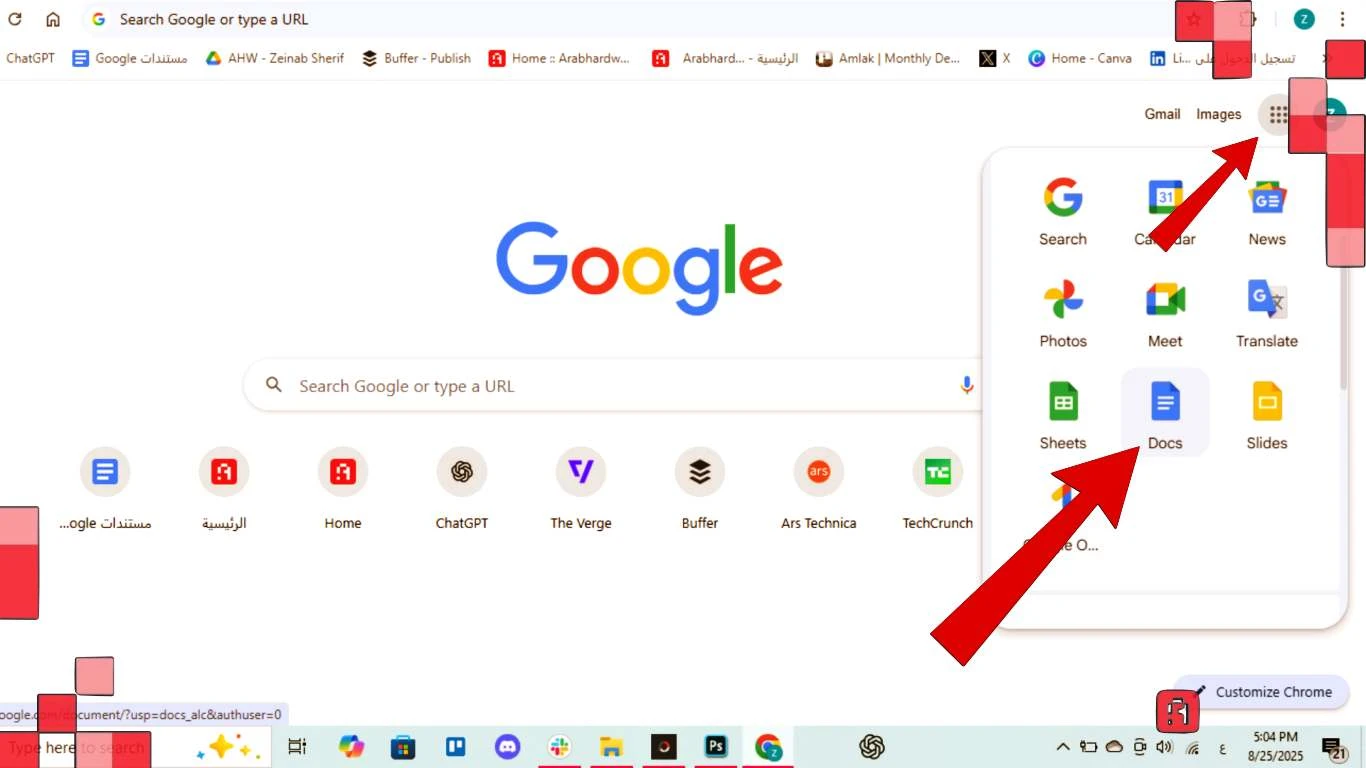
اضغط على زر مشاركة
افتح المستند الذي تريد مشاركته، ستجد زر أزرق اللون في الزاوية العليا من الشاشة. هذا الزر هو البوابة الرئيسية لإدارة خيارات المشاركة.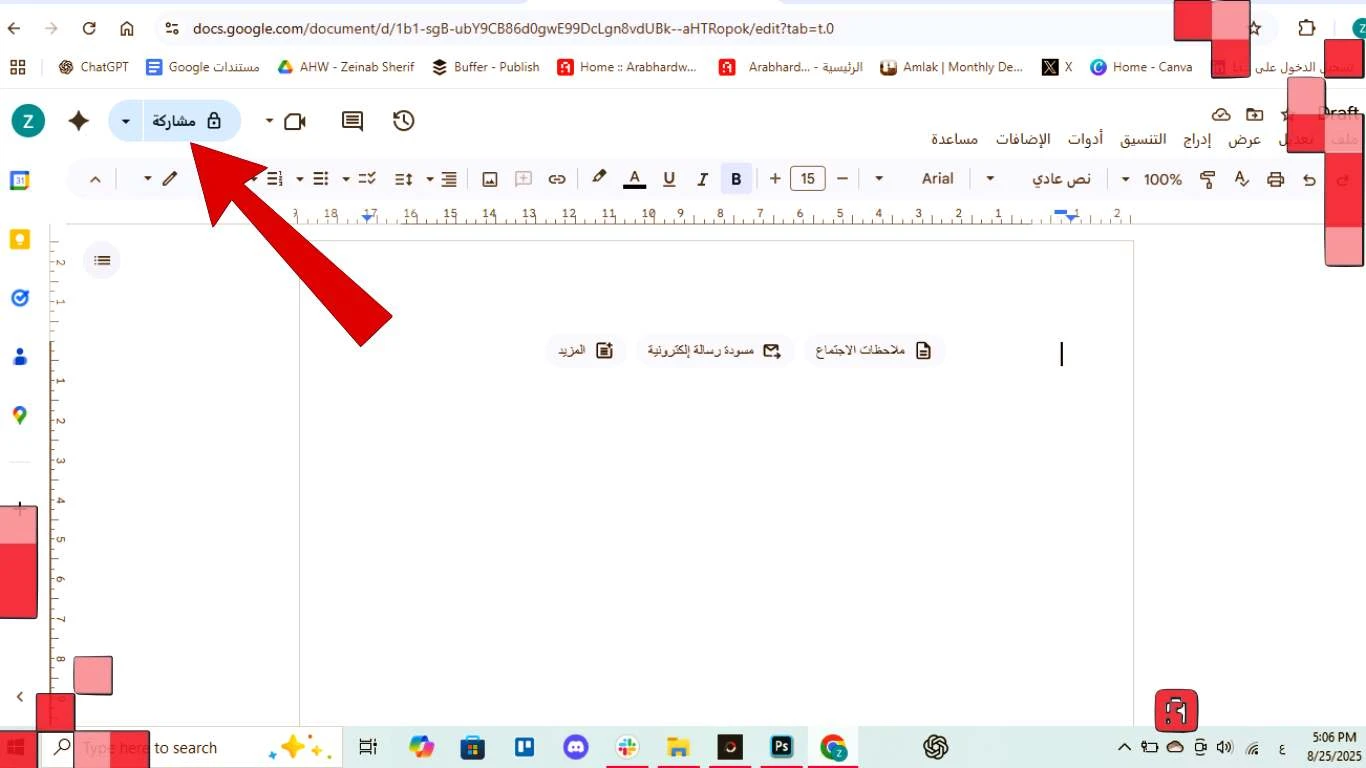
حدد الأشخاص المسموح لهم بالمشاركة
من القائمة المنسدلة، قم بتغيير الوضع: «حصري» إلى: «أي شخص لديه الرابط».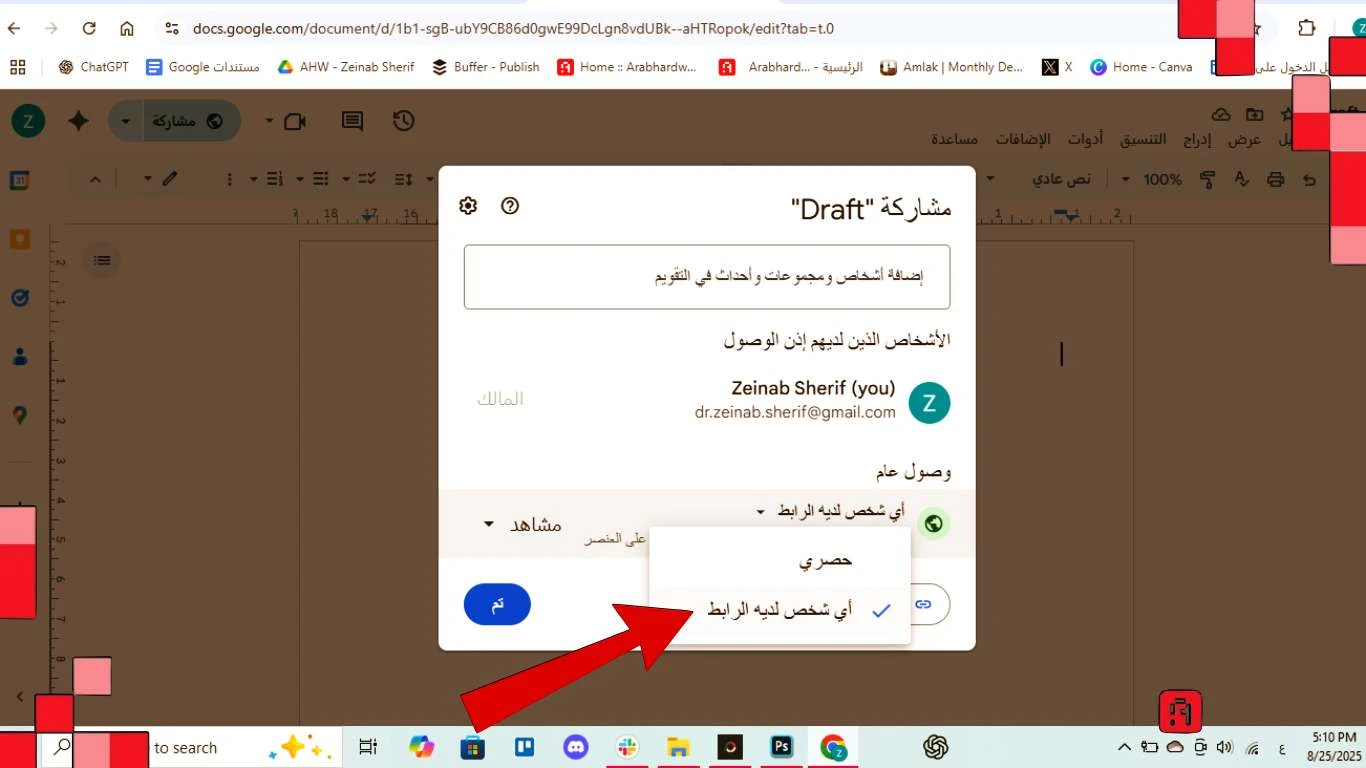
إضافة أشخاص محددة
إذا أردت مشاركة الملف مع أشخاص بعينها، فقط قم بإضافة البريد الإلكتروني الخاص بهم في المربع الموجود بالشاشة.
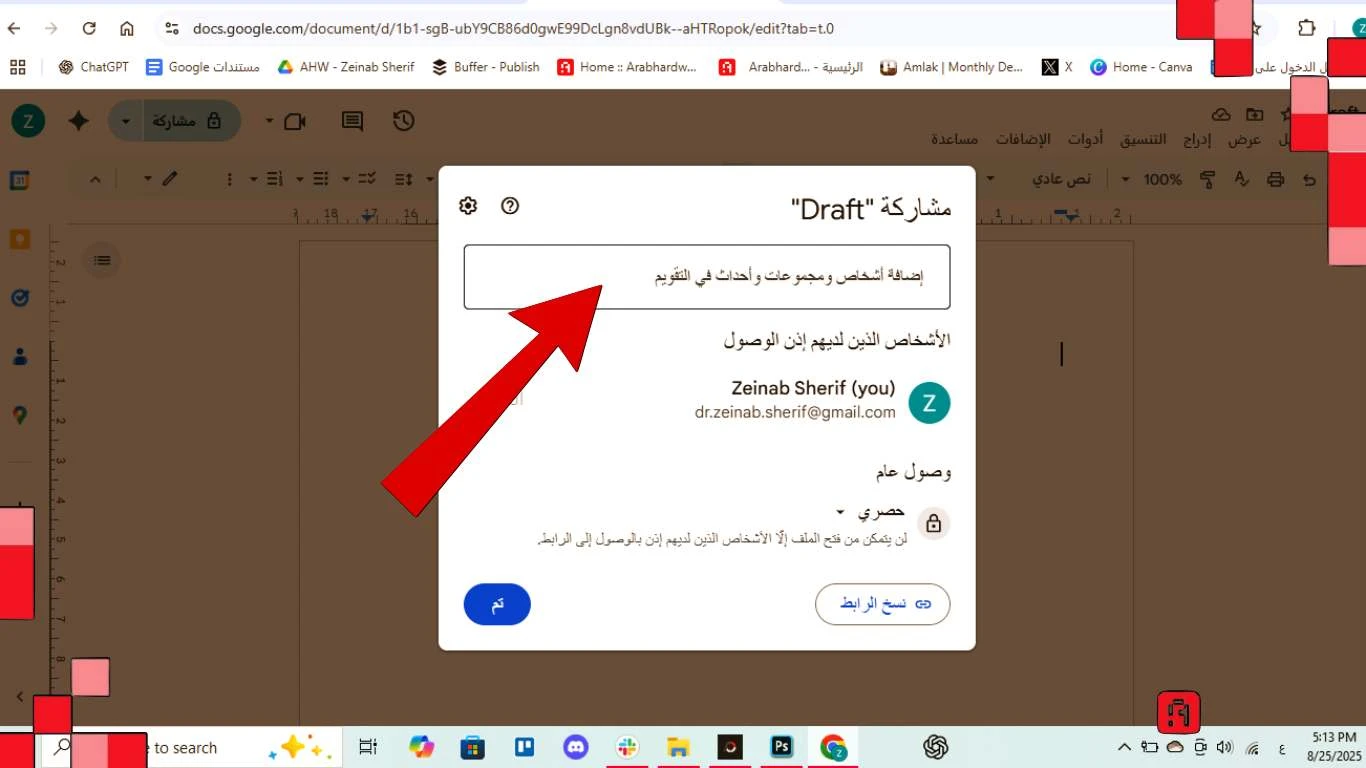
اختر مستوى الصلاحيات لكل شخص
من القائمة المنسدلة حدد ما إذا كان يمكنه المشاهدة فقط أو التعليق أو التعديل. هذا يضمن التحكم الكامل في طريقة تفاعلهم مع المستند.
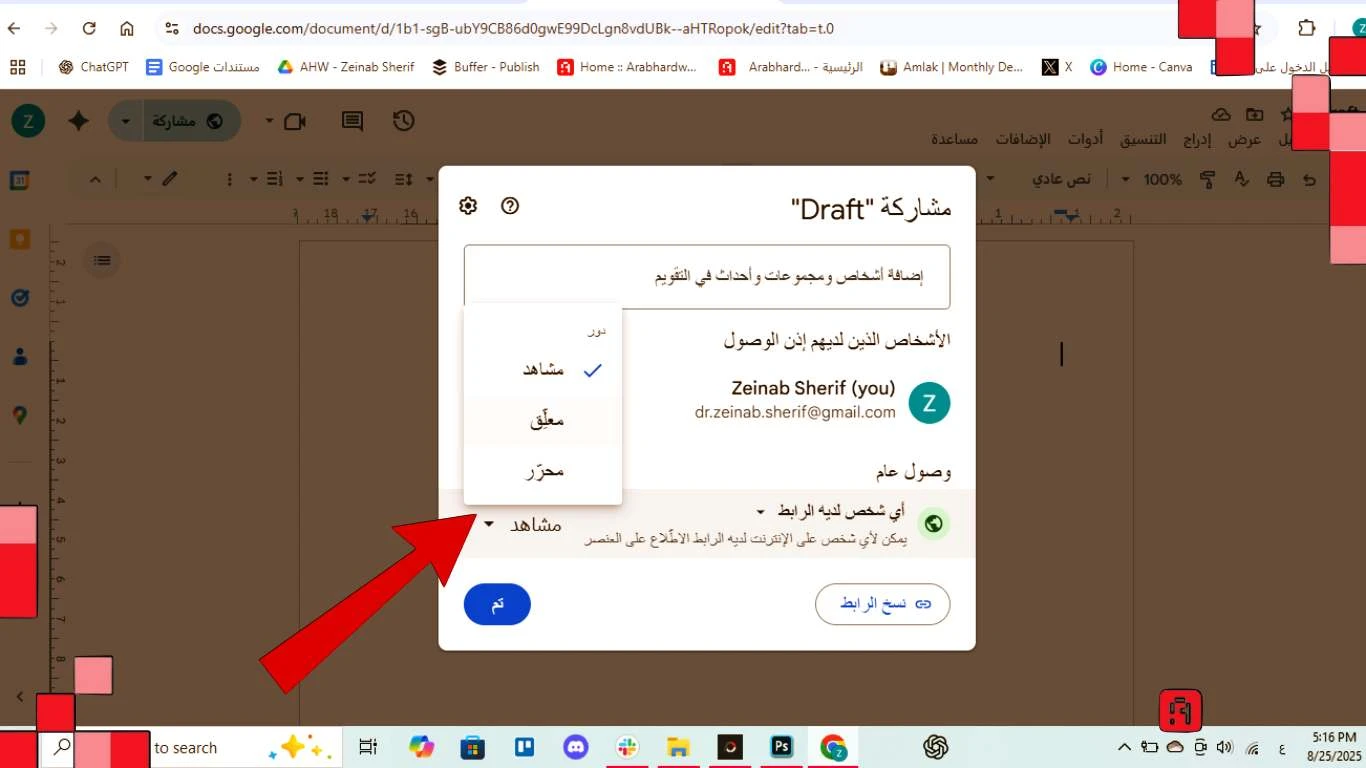
انسخ رابط المشاركة لاستخدامه
اضغط على «انسخ الرابط» أسفل نافذة المشاركة. يمكنك نسخه ومشاركته عبر البريد أو أي تطبيق مراسلة.
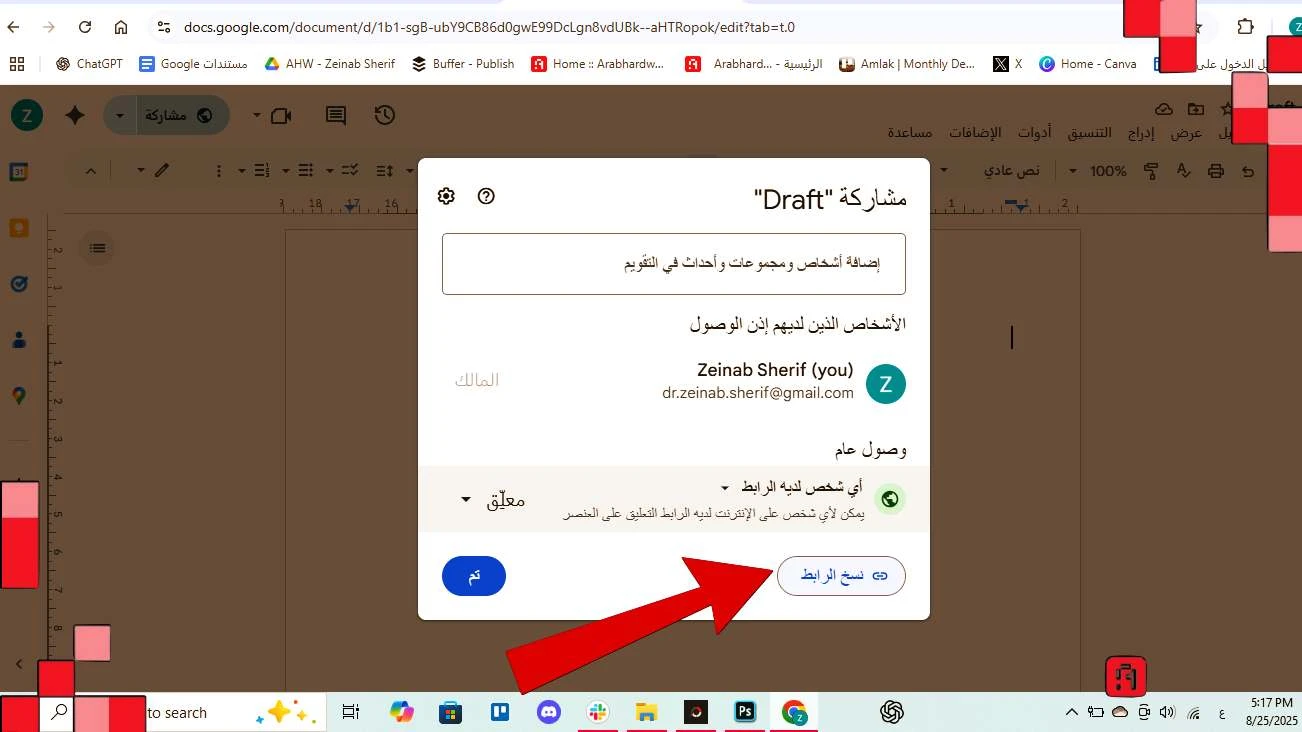
غير إعدادات المشاركة لاحقًا عند الحاجة
يمكنك الدخول مرة أخرى إلى زر المشاركة (كما شرحنا سابقًا) وتعديل الصلاحيات. هكذا تتحكم دوماً بمن يمكنه الوصول إلى المستند.
راقب النشاط والتعليقات باستمرار
يمكنك متابعة سجل النشاط والتغييرات في المستند، عن طريق تبويب «ملف»، الموجود أعلى يمين الشاشة، ومنه اضغط على سجل التعديلات. وبهذا تتابع من قام بالتعديل ومتى تم ذلك بسهولة.
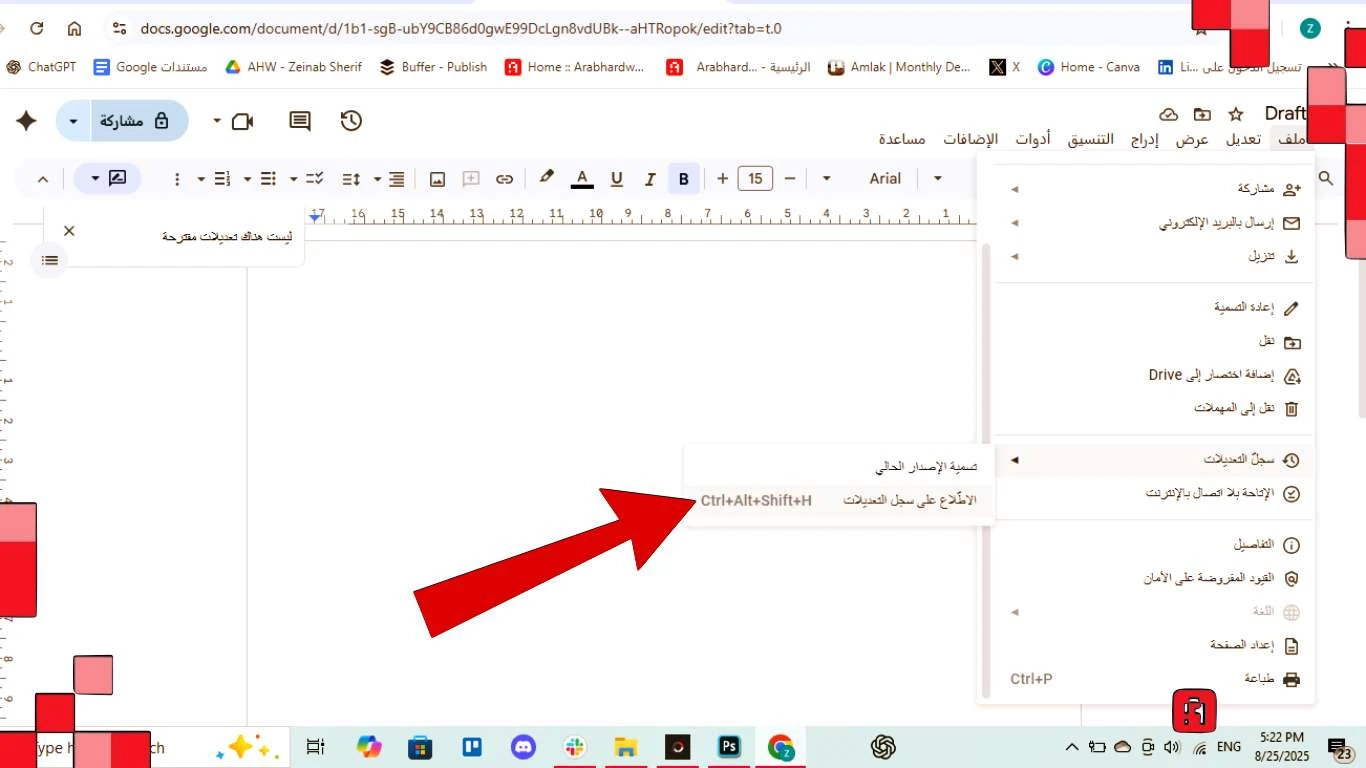
وختامًا، تُعد مشاركة المستندات عبر Google Docs وسيلة عملية لتبسيط العمل الجماعي وتعزيز الإنتاجية. فهي توفر وقتاً ثميناً كان يُهدَر في تبادل الملفات وإدارة النسخ المختلفة، وتجعل كل فريق يعمل بتناغم على نسخة واحدة متجددة دائماً.
ومع التحكم الدقيق في الصلاحيات، تضمن أن يظل محتواك آمنًا، وفي الوقت نفسه متاحاً لكل من يحتاج إليه.